Усилитель драйверов — бесплатная программа, которую можно установить в Windows, чтобы проверить устаревший или отсутствующий водители. Если вы подключили что-то новое к компьютеру и Windows не распознала его, или у вас получаю ошибки доступа к сети или возникла другая проблема с другим аппаратным обеспечением, может помочь инструмент обновления драйверов, например Driver Booster.
Драйверы Windows жизненно важны для правильной работы оборудования. Без них операционная система не будет знать, как использовать подключаемое оборудование, например микрофон, клавиатуру, веб-камеру и т. д.
Эта программа также включает в себя другие инструменты, позволяющие не только обновлять драйверы, но и выполнять такие действия, как откат драйвера к предыдущей версии и просмотр различной информации о вашей системе.
Функции DriverBooster
Прежде чем мы углубимся в использование программы, давайте кратко рассмотрим все лучшие функции Driver Booster:
Хотя об этом нет необходимости упоминать, поскольку это не функциональная функция, возможно, вам будет интересно узнать, что вы также можете изменить скин Driver Booster. Есть черно-белый скин, который вы можете быстро выбрать в меню программы, но вы также можете выбрать любой цвет на цветовой панели.
Если вы предпочитаете также загрузить драйверы через прокси-сервер,.
Как найти обновления драйверов
Driver Booster чрезвычайно прост в использовании, поэтому это одна из наших любимых программ обновления драйверов.
Откройте программу, чтобы немедленно начать новое сканирование, или, если оно не запускается, нажмите СКАНИРОВАНИЕ . Возможно, вам придется подождать несколько минут, пока сканирование завершится, в зависимости от скорости вашего компьютера и количества имеющихся у вас устройств.
Нажмите Обновить сейчас , чтобы обновить все драйверы, отмеченные галочкой слева. Какие из них будут обновлены, решать вам, поэтому вы можете снять флажок с любого из них, если не хотите обновлять этот конкретный драйвер прямо сейчас. Чтобы обновить отдельные драйверы одновременно, выберите Обновить рядом с ними.
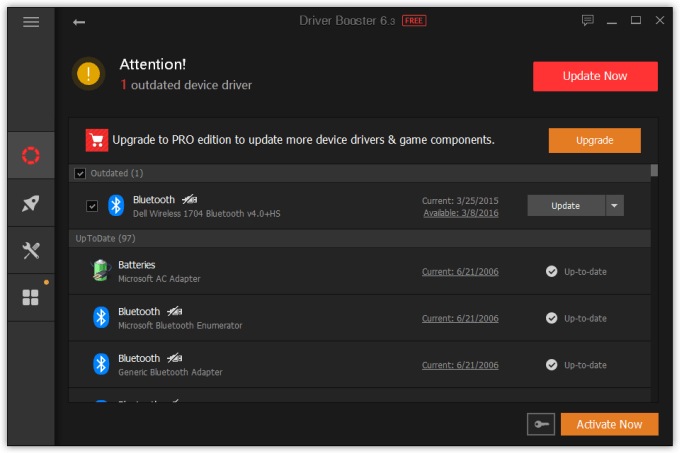
Обратите внимание на стрелку вниз рядом с кнопкой Обновить . Вы можете нажать на него, чтобы просмотреть дополнительные параметры для этого драйвера, например просмотреть номер версии, удалить драйвер или игнорировать устройство, чтобы больше не видеть возможности обновления драйвера.
Driver Booster уведомит вас о том, что ваше программное обеспечение безопасности может помешать установке драйвера, поэтому вам может потребоваться отключить его до завершения обновления. Кроме того, если вы обновляете видеокарту или сетевую карту, помните, что экран или сеть могут временно отключиться во время установки, но нормальная функциональность вернется после завершения обновления драйвера.
Дождитесь завершения загрузки. Время, необходимое для завершения, полностью зависит от ряда факторов: вашей пропускной способности, количества загружаемых драйверов и размера загружаемых драйверов.
DriverBooster на сегодняшний день является одной из лучших (если не самой) бесплатной программой обновления драйверов, которую вы можете получить. Некоторые инструменты обновления драйверов просто показывают, какие драйверы устарели, но не предоставляют ссылки для скачивания, тогда как Driver Booster чрезвычайно прост в использовании, поскольку вам нужно сделать всего несколько щелчков мышью, чтобы получить и установить драйверы.
Однако бесплатная версия не предоставляет все обновления драйверов, предлагаемые программой; как сообщается, разница составляет полмиллиона. Он также не загружает драйверы так быстро, как Профессиональная версия, не создает автоматически резервные копии драйверов, отображает рекламу с просьбой получить версию Pro и не обновляет программу автоматически..
.